Актуально для версії магазину: 6.0 Інші версії | 5.0-2.6
У магазині на платформі AdvantShop передбачений функціонал відображення цін каталогу в різних валютах. Даний функціонал зручний коли Ви торгуєте на території двох і більше країн, тоді клієнтам зручніше бачити ціни в "своїй" валюті.
У даній інструкції розглянемо наступні питання:
1. Як подивитися валюти, які вже є в моєму магазині?
Для того, щоб налаштувати валюти, необхідно перейти в панель адміністрування, далі вибрати в меню "Налаштування" - Каталог товарів ", вкладка" Валюти "(рис. 1 і рис.2).
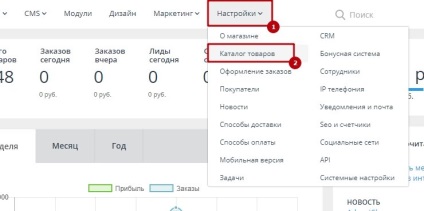
Малюнок 1. Налаштування магазину.
Малюнок 2. Валюти в налаштуваннях магазину.
На представленій сторінці ми бачимо таблицю з валютами, які зараз є в магазині (рис. 3).
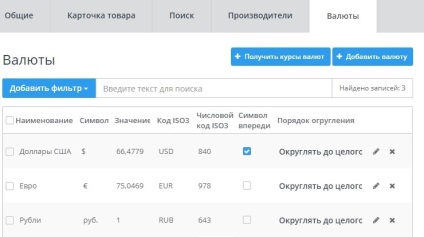
Малюнок 3. Таблиця валют.
Представлені колонки відповідають за наступні параметри:
Найменування - назва валюти, відображається в списку валют в клієнтської частини сайту.
Символ - код або знак валюти, наприклад $, €, або руб.
Значення - коефіцієнт щодо базової валюти. Про це поговоримо нижче окремо.
ISO3 - код валюти в форматі ISO3 (Рублі - RUB, Гривні - UAH, Долари США - USD, і т.д.)
Символ попереду (галочка) - якщо настройка включена, означає що знак валюти буде виводити раніше значення, тобто якщо включена, на прикладі з доларом, буде "$ 100" (знак попереду), якщо вимкнена, буде "100 $" (знак після числового значення).
Порядок округлення - округлення валюти щодо значення валюти по відношенню до базової.
Відносно параметра "Значення".
Коефіцієнт щодо базової валюти, значення розраховується за правилом "скільки базової валюти в даній валюті". Базова валюта - це валюта в якій завантажені (вказані) ціни в каталозі. Оскільки при додаванні в каталог ціни у товару немає валюти, ми виставляємо ціну, припустимо "100", це наші "папуги", поки навіть не долари і не рублі. Далі в розділі валюти, ми через вказівку коефіцієнта говоримо, що 1 одиниця в ціні товару дорівнює 1 долару. Таким чином наші 100, в ціні за товар, відображаються як 100 доларів.
Якщо каталог був завантажений в рублях, то потрібно у рубля виставити коефіцієнт 1 (одиниця). Так само для гривень, тенге і інших валют.
Як же виставити коефіцієнт для інших валют?
Для цього потрібно дізнатися "скільки базової валюти в новій валюті" грубо кажучи для рубля - це буде звучати як "скільки доларів в рублі?", Для гривні - "скільки доларів в гривні?"
Обчислюється шляхом ділення одиниці на курс. Для рубля якщо брати що 1 долар = 69 руб, буде 1/69 = 0.014 Долара в рублі. Це і є коефіцієнт.
Для гривні, якщо в 1 доларі = 8 гривень, нам потрібен зворотний курс, 1/8 = 0.125 Долара в гривні. Це і є коефіцієнт. Ось так.
Для редагування клацніть на потрібній рядку валюти по іконці олівця (редагування), змініть необхідне значення, для збереження натисніть "Зберегти" (рис. 4).
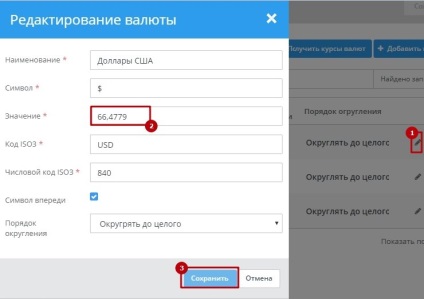
Малюнок 4. Зміна значення валюти.
2. Як додати нову валюту?
Щоб додати нову валюту, потрібно на сторінці валюти натиснути на кнопку "Додати валюту", після з'явиться вікно з полями, які потрібно заповнити. (Рис. 5).
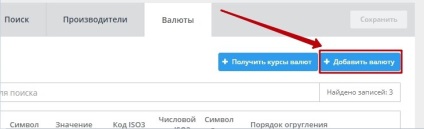
Малюнок 5. Додавання нвоой валюти.
Заповніть дані і натисніть на кнопку "Додати" (рис. 6)
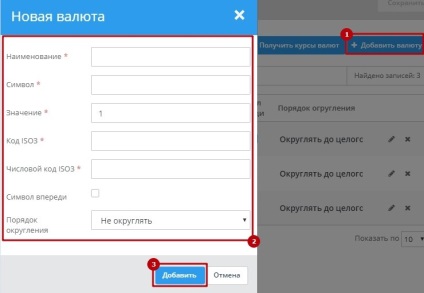
Малюнок 6. Заповнення параметрів нової валюти.
Якщо дані вказані вірно, валюта буде додано до списку. Готово.
Для видалення валюти натисніть на хрестик в рядку валюти, яку хочете видалити. Підтвердіть видалення, готово.
4. Валюта за умовчанням, що це?
На сторінці з валютами Ви можете спостерігати параметр "Валюта за умовчанням" (рис. 7)
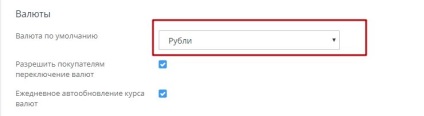
Малюнок 7. Валюта за умовчанням.
Даний параметр відповідає за те, яка валюта буде показана в перший раз в клієнтської частини магазину для нових користувачів. Користувач може потім змінити валюту на іншу і вона збережеться за ним.
5. Як відключити блок вибору валюти?
Наприклад, для ситуації, коли у Вас одна валюта, необхідність в даному блоці відпала, Ви можете відключити даний блок.
Для цього на сторінці з валютами деактивуйте галочку "Дозволити покупцям перемикання валют" і натисніть "Зберегти" (рис. 8).
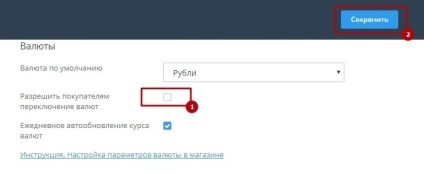
Малюнок 8. Відключення можливості перемикання валют покупцем.
6. Яким чином оновлювати валюти згідно курсу Центробанку РФ?
Якщо Ви хочете, щоб оновлення значень валют відбувалося автоматично, то на сторінці з валют активуйте галочку "Щоденне автообновление курсу валют" і натисніть "Зберегти" (рис. 9)
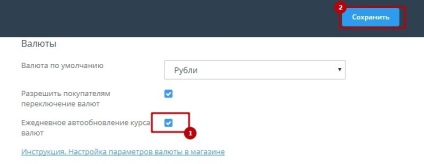
Малюнок 9. Включення щоденного автообновления курсу валют.
Після цього валюти будуть оновлюватися автоматично згідно з курсом Центробанку РФ щодня.
7. Як заводити товари в різних валютах?
У магазині на платформі AdvantShop є можливість для кожного товару окремо вказувати валюту його ціни. Наприклад один товар може бути в рублях, інший в доларах, третій в євро і т.д. а в клієнтської частини все буде відображено в якійсь одній валюті, наприклад в рублях.
Вказівка валюти у ціни товару дозволить Вам більш зручно управляти конвертації курсів, а також використовувати функцію автоматичного оновлення курсів валюти з серверів Центробанку РФ і повністю забути про проблему перерахунку цін.
Налаштування списку валют
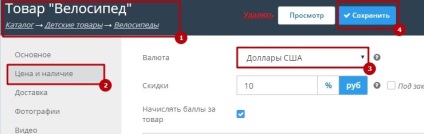
Малюнок 10. Валюта в картці товару.
- Для початку у Вас в магазині повинні бути заведені всі необхідні валюти. Це можна зробити згідно з пунктами Як подивитися валюти, які вже є в моєму магазині?
Як додати нову валюту? - Якщо хочете, щоб автообновление відбувалося автоматично, після додавання всіх валют активуйте галочку "Щоденне автообновление курсу валют" (пункт меню "Настройки> Каталог товарів", вкладка "Валюти", рядок "Щоденне автообновление курсу валют").
- Далі перейдіть в редагування товару. У блоці "Ціна і наявність" побачите список, що випадає з переліком валют. Виберіть потрібну валюту (рис. 10).
- Натисніть на кнопку "Зберегти".
- Не забудьте вибрати валюту за замовчуванням, як це зробити ознайомтеся в пункті описаному вище: Валюта за умовчанням, що це? .
Тепер в клієнтської частини всі товари будуть відображатися в рублях з урахуванням перерахунку за поточним курсом встановленому в магазині. - У списку товарів в частині адміністрування Ви можете відразу бачити валюту товару (Рис. 11):
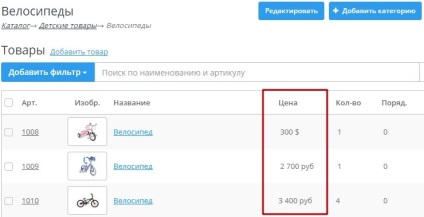
Малюнок 11. Відображення валюти в переліку товарів.
8. Як масово завантажити валюту до товарів?
За необхідності Ви можете масово завантажувати або оновлювати товари з CSV (Excel) файлу, для роботи з валютою була додана колонка currency (рис. 12)
Малюнок 12. Валюта в CSV-файлі.